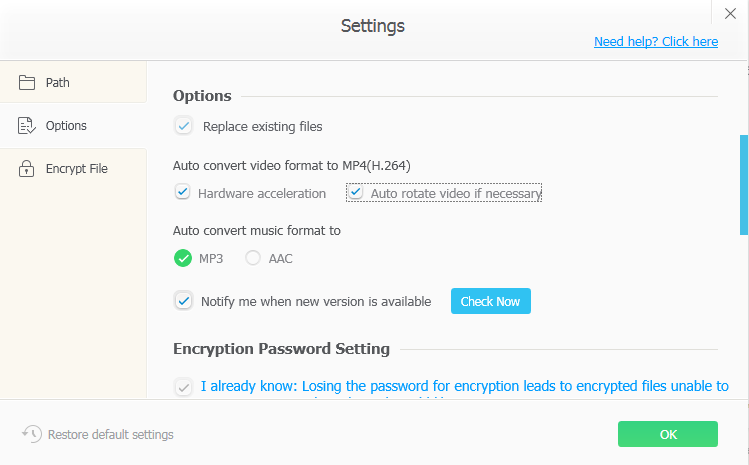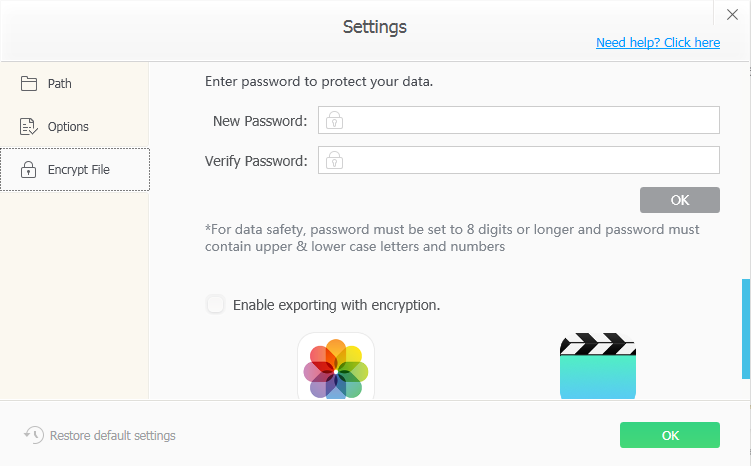Guía del Usuario de WinX MediaTrans

1. Comenzar
1-1. Descargar Gratuita
Haz clic en el botón de abajo para descargar un archivo de instalación de WinX MediaTrans.
1-2. Instalar
1 Doble clic "winx-mediatrans-setup.exe" para instalarlo.
2 Hacer clic "Sí" si aparece la ventana de UAC.
3 Hacer clic "Instalar" continuar.
● Consejos: También puedes seleccionar una carpeta de destino y elegir si deseas "Crear un acceso directo en el escritorio" or "Añadir al Inicio Rápido" haciendo clic "Instalación Personalizada".
4 Espera unos segundos para completar la instalación y haz clic. "Lanzar"!
5 Y serás dirigido a la interfaz principal de WinX MediaTrans.
1-3. Límites de Prueba
Tienes las siguientes limitaciones con la versión de prueba.
※ Consejo: Puedes adquirir la versión completa para desbloquear todas las limitaciones, y disfrutar de actualizaciones gratuitas de por vida a nuevas versiones, además de soporte técnico rápido por correo electrónico.
Hay tres formas oficiales de obtener una copia con licencia de WinX MediaTrans.
1: Hacer clic "Comprar" a continuación. El código de registro será enviado a su correo electrónico de forma inmediata.
2Haz clic en el botón del carrito de compras en la barra de herramientas del software.
3: Hacer clic "Registrarse" botón en la interfaz principal y luego haz clic "Comprar" .
1-4. Registrar
※ Después de realizar tu pedido, recibirás la información del producto y el código de registro por correo electrónico.
1 Haz clic "Registrar" en la interfaz principal.
2 Introduce tu información de registro en "Correo electrónico con licencia" and "Código de Registro".
3 Hacer clic "Activar" para que funcione.
Tenga en cuenta que no hay espacio en el campo de código. Se recomienda encarecidamente copiar y pegar el código para evitar errores tipográficos.

2. Transferencia de Fotos
2-1. Exportar Foto a PC
1 Hacer clic "Transferencia de Fotos" icono en la interfaz principal y selecciona fotos.
2 Hacer clic "Exportar" para transferir fotos de tu iPhone a tu PC rápidamente.
● Consejo 1: Las fotos se agruparán por Año/Mes/Día o ninguna de estas opciones, y puedes visualizarlas en columnas grandes o pequeñas.
● Consejo 2: Para obtener datos en tiempo real, simplemente haz clic "Actualizar".
● Consejo 3: Haz clic Exportar con Cifrado para proteger tus fotos privadas exportadas desde el iPhone al PC con una contraseña.
Por favor, ten en cuenta: La imagen en formato HEIC puede no ser visible en un PC con Windows, pero puedes exportarla como JPG.
Por favor, ten en cuenta 2: La live photo se exportará como un archivo JPG junto con un video en formato MOV.
Por favor, tenga en cuenta 3: Si no puedes exportar la foto con el icono de iCloud, primero descárgala en tu dispositivo iOS y luego sigue los pasos indicados anteriormente para transferirla.
2-2. Agregar Foto/Álbum al iPhone
1 Clic "+" para crear un nuevo álbum con el nombre que desees.
2 Hacer clic "Añadir Foto" or "Añadir carpeta" para seleccionar fotos en tu PC.
3 Hacer clic "Sincronizar" para transferir las fotos desde la PC al iPhone o iPad en unos segundos.
Por Favor, Tenga en Cuenta: No se pueden añadir fotos a álbumes bloqueados, como Carrete o Capturas de pantalla.
2-3. Eliminar Foto/Álbum
1 Selecciona las fotos que deseas eliminar en el álbum recién creado.
2 Hacer clic "Eliminar foto".
3 Hacer clic "Sincronizar" para eliminar completamente las fotos en tus dispositivos iOS.
● Consejo: Puedes deshacer la eliminación en cualquier momento o revocar todas las eliminaciones simplemente presionando. "Cancelar".
Si quieres eliminar un álbum completo, simplemente haz clic en el "╳" ícono.

3. Gestor de Música
3-1. Exportar música del iPhone al PC
1 Hacer clic "Gestor de Música" botón y selecciona música.
2 Clic "Exportar" para transferir música desde iPhone/iPad/iPod al PC de forma instantánea.
● Consejo: La música se puede agrupar por Lista, Artista o Álbum. También puedes usar la función de "búsqueda" para localizar rápidamente una canción y escucharla directamente.
3-2. Sincronizar música con un dispositivo iOS
1 "Gestor de Música" --> Hacer clic "Añadir Música" para buscar y seleccionar canciones en tu computadora, o arrastrar directamente el archivo de música al software.
2 Hacer clic "Sincronizar" botón para transferir música desde tu PC a tu iPhone/iPad/iPod.
● Consejo: WinX MediaTrans puede detectar y convertir automáticamente música en formatos como FLAC, OGG, WMA, WAV, etc., a MP3/AAC compatibles con Apple. Además, puede comprimir archivos de audio grandes para adaptarlos a tu iPhone sin pérdida de calidad.
3-3. Editar/Eliminar Música
Editar música:
1 Elige una canción.
2 Hacer clic "Editar" icono para editar información musical, como: Título, Artista, Álbum, Compositor, Año, etc.
3 Haz clic en "Aceptar", luego pulsa "Sincronizar" botón para guardar los cambios.
Borrar música:
1 Elige la canción y haz clic. "Eliminar" música.
2 Luego haz clic "OK".
3 Hit "Sincronizar" para sincronizar las eliminaciones con tu iPhone/iPad/iPod.
3-4. Agregar/Editar/Eliminar Lista de Reproducción
1 Hacer clic "+" icono para crear una nueva lista de reproducción --> añadir canciones --> hacer clic "Sincronizar".
2 Haz clic en el ícono con forma de lápiz --> modifica el nombre de la lista de reproducción --> haz clic "Sincronizar".
3 Hacer clic "╳" icono para eliminar la lista de reproducción --> hacer clic "Sincronizar".
3-5 Crear tono de llamada
1 Hacer clic "Voz y Tonos de llamada" en la interfaz principal, luego haz clic en "Agregar Tono de Llamada" para importar la canción que deseas establecer como tono de llamada
2 Haga clic "Crear Tono de Llamada".
3 Luego arrastra la línea de tiempo para configurar libremente la hora de inicio y fin del tono de llamada, haz clic "OK".
4 Finalmente, haz clic "Sincronizar" para agregar el tono de llamada a tu iPhone.

4. Gestor de Videos
4-1. Exportar vídeo al PC
1 Hacer clic "Vídeo" icono en la interfaz principal y selecciona uno o más videos.
2 Hacer clic "Exportar" para comenzar a transferirlo desde tu iPhone, iPad o iPod a tu PC.
● Consejo 1: Todos los videos de tu iPhone se cargarán automáticamente y se mostrarán en diferentes categorías, como Videos Grabados, Programas de TV, Películas, Videos Musicales, etc. Los videos pueden transferirse de forma selectiva o en lote.
● Consejo 2: Haz clic Exportar con Cifrado para proteger tus videos privados exportados desde el iPhone al PC con una contraseña.
4-2. Añadir Video a iPhone iPad
1 Hacer clic "Vídeo" botón en la interfaz principal --> pulsar "Añadir vídeo".
2 Explora los videos en tu PC y selecciona uno o más videos.
3 Presionar botón "Sincronizar" para comenzar a transferir videos desde tu PC a tus iDevices.
● Consejo: WinX MediaTrans detectará automáticamente si el video añadido es compatible con iPhone o iPad. Si el formato no es compatible, puedes hacer clic "Convertir" convertirlo a MP4 para que sea reproducible en cualquier dispositivo. Además, puede comprimir un archivo de video grande al 50% sin pérdida de calidad.
4-3. Eliminar video
1 Elige el video que deseas eliminar.
2 Y haz clic "Eliminar video".
3 Hacer clic "Sincronizar" para eliminar el video de tu iPhone o iPad.
Por favor, tenga en cuenta: Los videos en la lista bloqueada, como "Video Recorded" y "Movies", solo se pueden eliminar en tus dispositivos iOS.

5. Encriptar Archivo
¿Qué puede hacer Encrypt File?
Características de WinX MediaTrans Cifrar archivo Desde la versión 5.5, creada el 22 de mayo de 2018. Permite proteger con contraseña fotos y vídeos en disco duro con encriptaciones irrompibles.
5-1. Cifrar Archivo
1 Hacer clic "Añadir archivos" or "Añadir carpeta".
2 Selecciona fotos o videos desde la unidad local.
3 Hacer clic "Cifrar Ahora" para bloquear los archivos seleccionados con tu contraseña.
Por favor, ten en cuenta: Si es la primera vez que utiliza esta función, esta ventana emergente le guiará a través del proceso de configuración de la contraseña para proteger sus datos al hacer clic. "Encriptar Ahora" botón. Por favor, conserva tu contraseña de forma segura, ya que perderla hará que los archivos cifrados no se puedan recuperar.
5-2. Descifrar Archivo
1 Hacer clic "Añadir archivos" or "Añadir carpeta".
2 Selecciona las fotos o videos cifrados y haz clic "Descifrar Ahora".
3 Ingrese su contraseña para descifrar los archivos seleccionados.
● Consejo 1: Guardar contraseña temporalmente es opcional si necesitas descifrar fotos/videos en lotes. Puedes habilitarlo temporalmente y continuar con más descifrados sin necesidad de ingresar la contraseña repetidamente.
● Consejo 2: Las fotos/vídeos que han sido encriptados con este software pueden ser desencriptados (archivos encriptados por otras aplicaciones de terceros no son compatibles).

6. Gestor de Libros
6-1. Exportar libro al PC
1 Hacer clic "Libro" botón en la interfaz principal y luego selecciona uno o más libros.
2 Hacer clic "Exportar" para transferir libros desde iPhone o iPad a PC.
● Consejo: El libro en formato Epub se puede exportar (convertir) a PDF, TXT y HTML.
6-2. Añadir libro al iPhone
1 Hacer clic "Agregar libro" y elige libros en formato Epub, PDF y audiolibros desde tu PC.
2 Presione el botón "Sincronizar" para empezar.
6-3. Eliminar libro
1 Elige el libro que deseas eliminar.
2 Hacer clic "Eliminar libro".
3 Hacer clic "Sincronizar" para eliminar el libro electrónico de tu iPhone o iPad.

7. Voz/Tono de llamada
7-1. Gestionar notas de voz
Exportar/Eliminar Meme de Voz:
1 Hacer clic "Voz y Tono de Llamada" botón y luego selecciona una nota de voz.
2 Hacer clic "Exportar" para transferir esta nota de voz a tu PC, luego haz clic "Eliminar" para eliminarlo en tu dispositivo iOS.
7-2. Gestionar Tono de Llamada
Exportar/Añadir/Editar Tono de Llamada:
1 Hacer clic "Voz y Tono de Llamada" botón en la interfaz principal.
2 Luego, puedes exportar, agregar o editar el tono de llamada a tu gusto haciendo clic en el botón de la barra de herramientas.
● Consejo: También puedes gestionar tu iTunes U y Podcast dentro de esta función.

8. Unidad Flash
8-1. Agregar Archivo y Nueva Carpeta
1 Hacer clic "Unidad Flash" botón en la interfaz principal.
2 Hacer clic "Añadir Archivo" para seleccionar un archivo o una carpeta desde tu PC o simplemente arrastra los archivos directamente al software.
● Consejo: También puedes hacer clic "Nueva Carpeta" crear una nueva carpeta para almacenar tus archivos añadidos.
8-2. Exportar archivo
1 Elige el archivo que deseas exportar al ordenador local.
2 Hacer clic "Exportar" Eso es todo.
8-3. Modificar/Eliminar Archivo
1 Selecciona el archivo y haz clic "Modificar" para cambiar el nombre.
2 Luego haz clic "OK" para guardar el cambio.

9. Configuración
9-1. Camino
Haz clic en el ícono de engranaje en la esquina superior derecha de la interfaz principal de WinX MediaTrans para ingresar a la pantalla de configuración detallada.
1  Puedes establecer la ruta de destino para las fotos, música, videos y otros archivos exportados.
Puedes establecer la ruta de destino para las fotos, música, videos y otros archivos exportados.
2  Abra la carpeta de destino especificada.
Abra la carpeta de destino especificada.
3  Eliminar la caché (datos temporales) de imágenes, música o videos cargados que permanecen en tu PC.
Eliminar la caché (datos temporales) de imágenes, música o videos cargados que permanecen en tu PC.
9-2. Opciones
Haz clic en el ícono de engranaje en la interfaz principal --> luego haz clic "Opciones".
1 "Convertir automáticamente el formato de video a MP4 (H.264)"Los dispositivos iOS como iPhone, iPad y iPod no pueden reproducir archivos de video como MKV, FLV, WMV, etc., pero WinX MediaTrans puede convertirlos automáticamente a MP4 (H.264) para que sean compatibles con cualquier dispositivo.
2 "Aceleración de Hardware"WinX MediaTrans convertirá el video a MP4 (H.264) utilizando la tecnología de codificación por aceleración de hardware Ntel QSV y Nvidia Nvenc.
3 "Rotar automáticamente el video si es necesario": Rotar automáticamente videos para reproducción en pantalla completa en iPhone y iPad.
4 "Convertir automáticamente música a MP3/AAC"Auto convierte el audio que no se puede reproducir en dispositivos iOS, como convertir WMA a AAC o MP3.
9-3. Cifrar Archivo
Haz clic en el ícono de engranaje en la interfaz principal > luego haz clic "Cifrar archivo"
1 Introduce la contraseña para proteger tus datos: puedes establecer una contraseña para proteger tus fotos y videos en el disco local.
2 Habilitar la exportación con cifrado: Habilita esta opción para aplicar tu contraseña y cifrar las fotos y videos que se transfieran desde el iPhone/iPad al disco duro.
Por Favor Tenga en Cuenta: Para garantizar la seguridad de tu contraseña, no recopilaremos tus contraseñas. Por favor, recuerda tu contraseña, ya que no podremos recuperarla desde nuestro lado en caso de que se pierda.















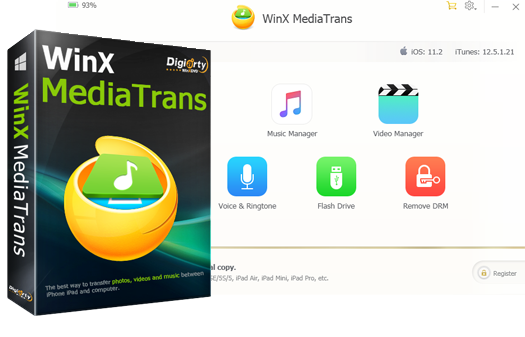

 1. Comenzar
1. Comenzar 2. Transferir Fotos
2. Transferir Fotos 3. Gestor Música
3. Gestor Música 4. Gestor de Videos
4. Gestor de Videos  5. Encriptar Archivo
5. Encriptar Archivo  6. Gestor de Libros
6. Gestor de Libros 7. Voz/Tono
7. Voz/Tono  8. Unidad Flash
8. Unidad Flash  9. Configuración
9. Configuración 
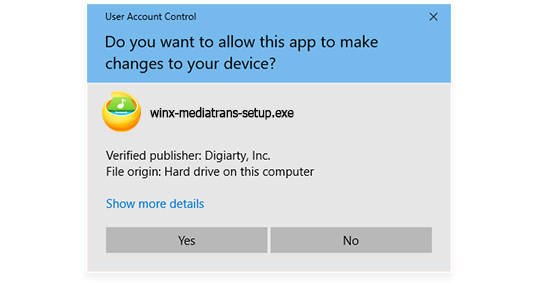
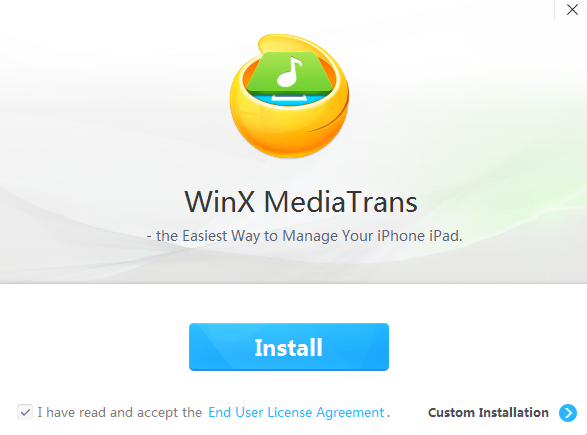
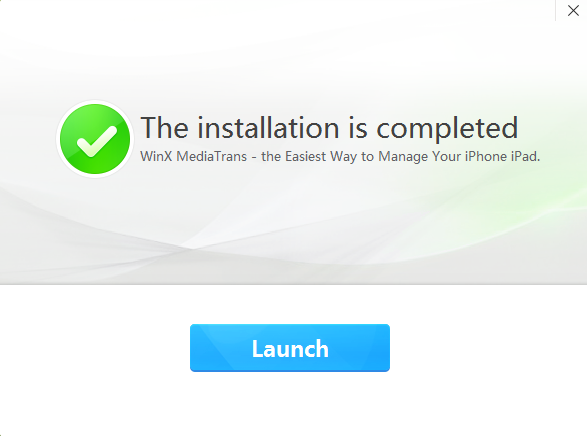
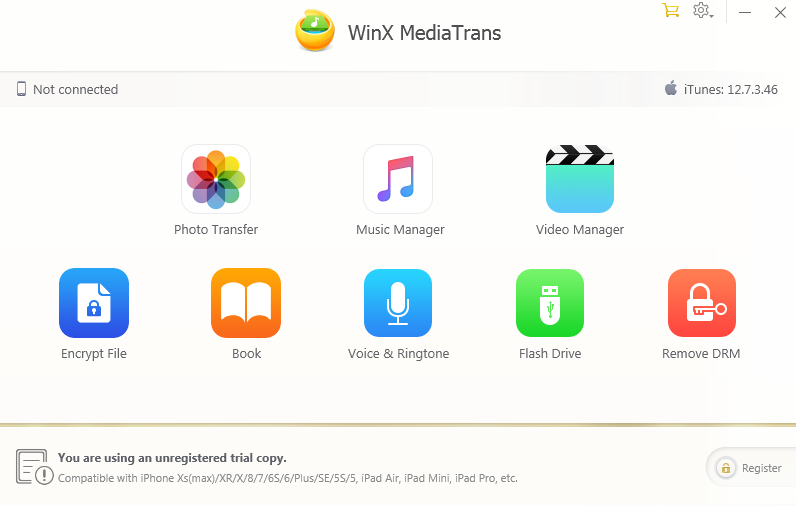
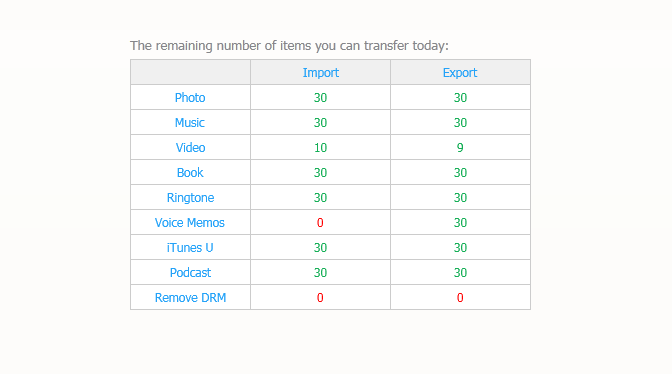
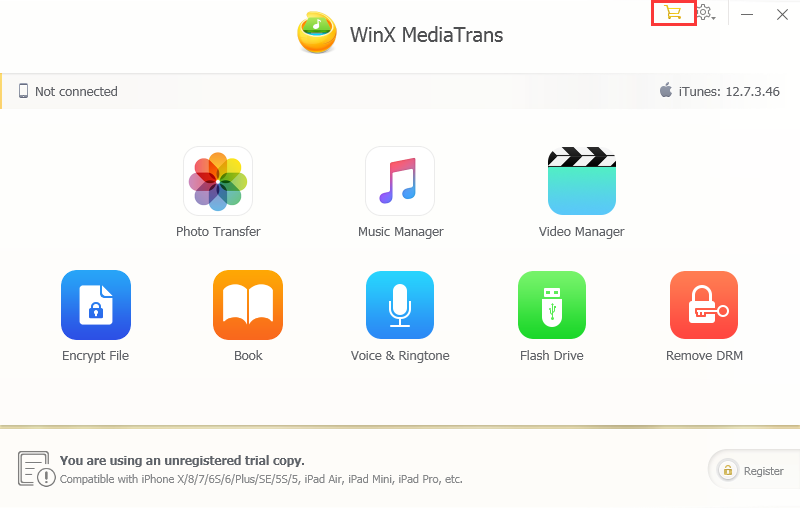
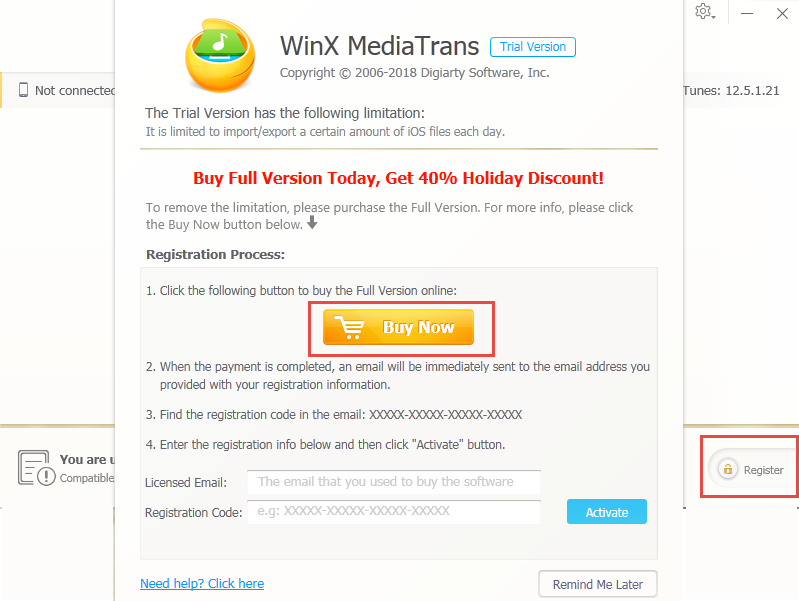
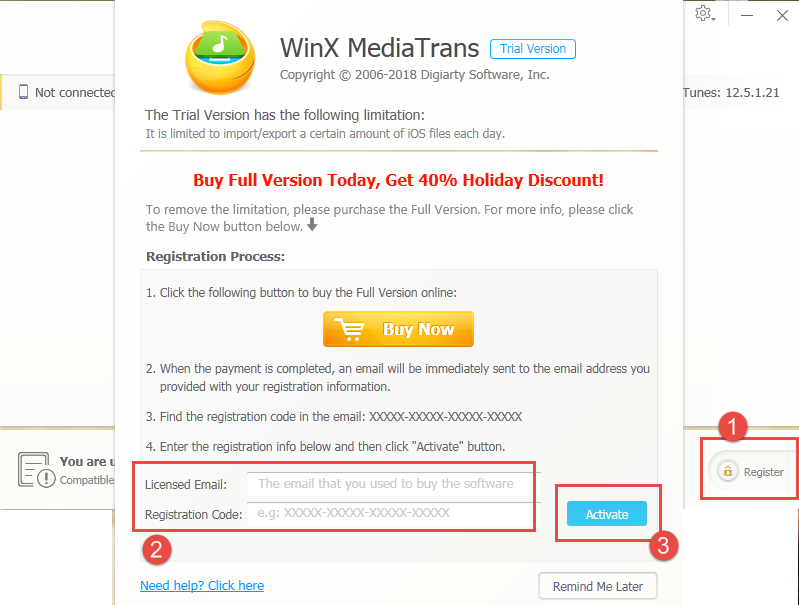
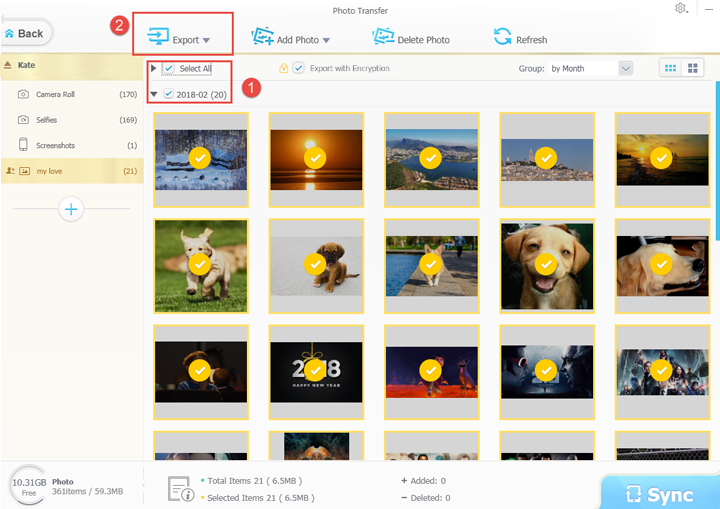
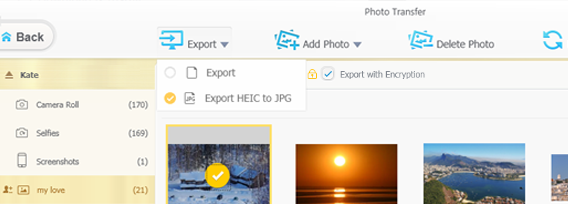
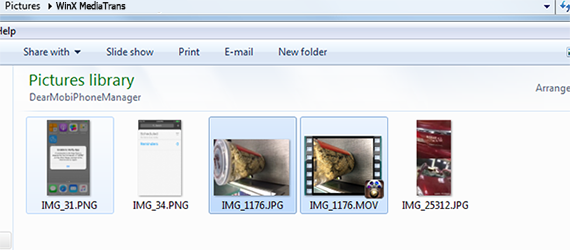
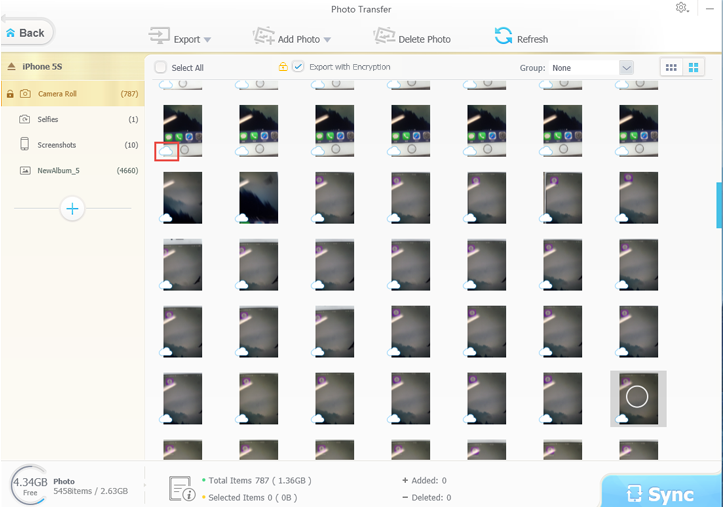
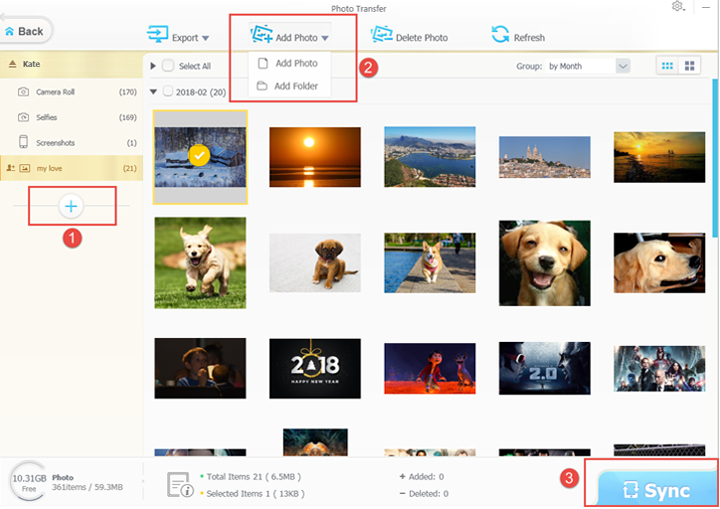
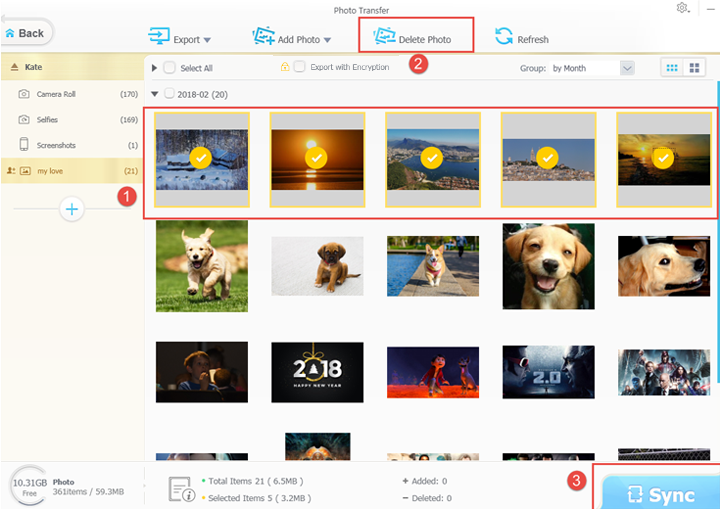
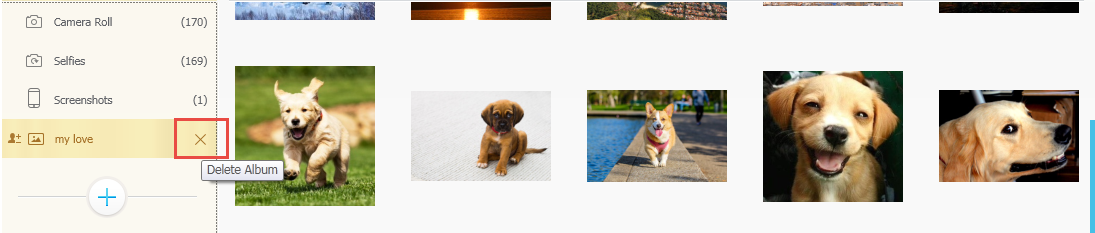
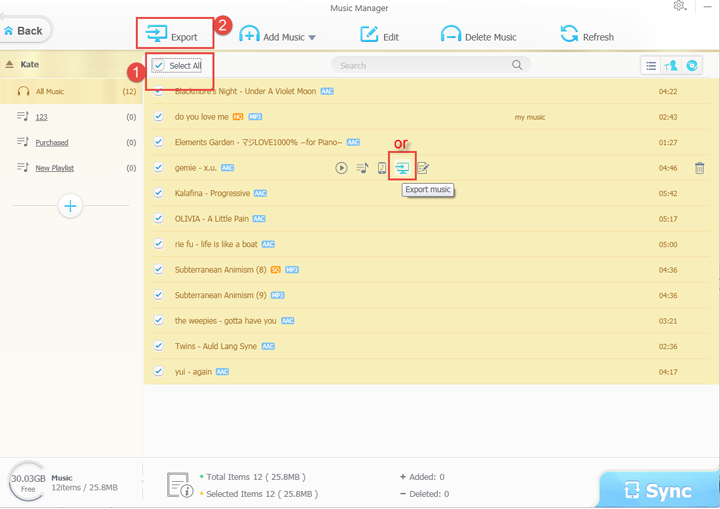
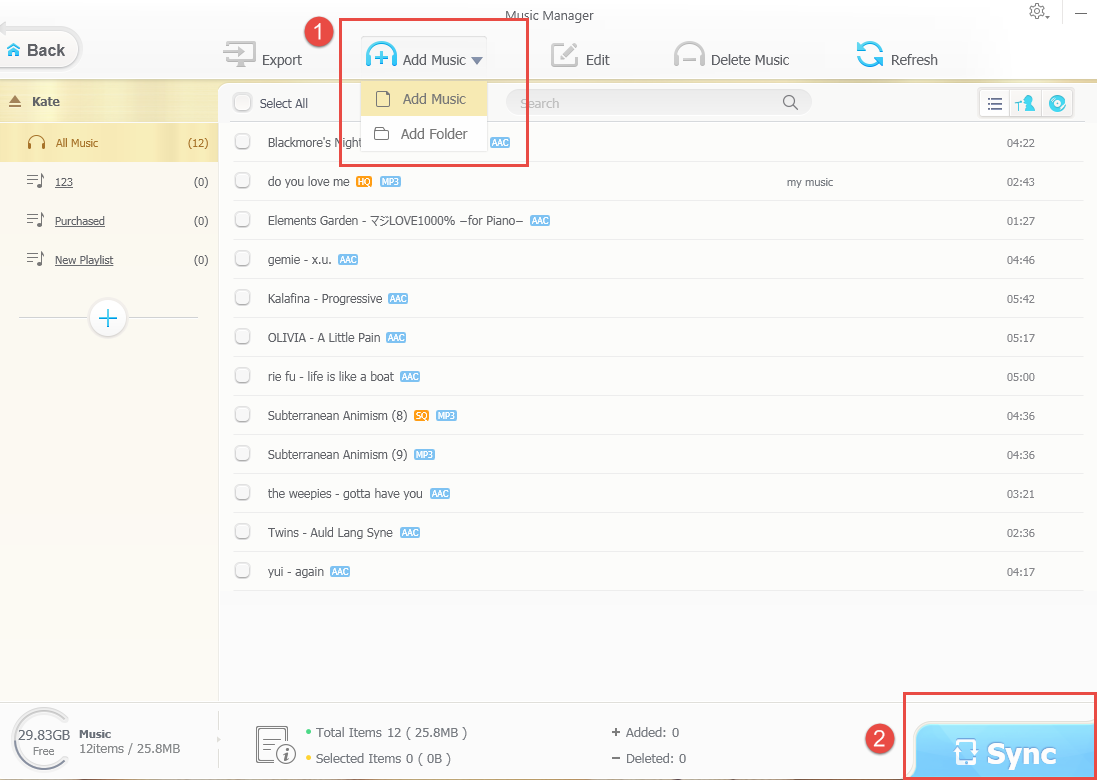
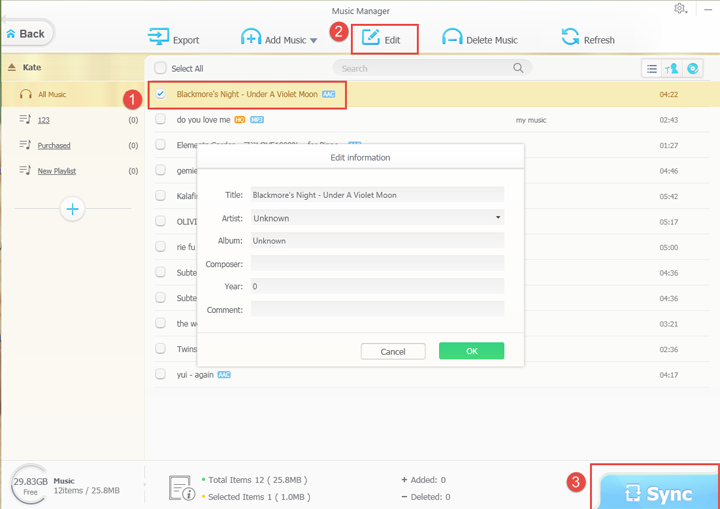
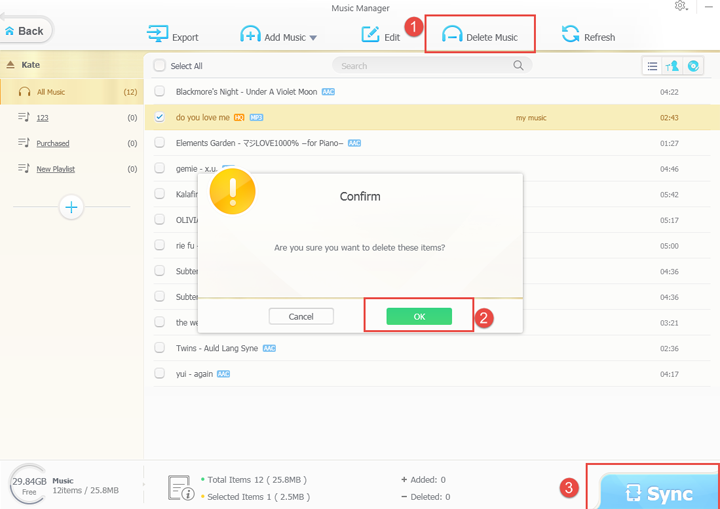
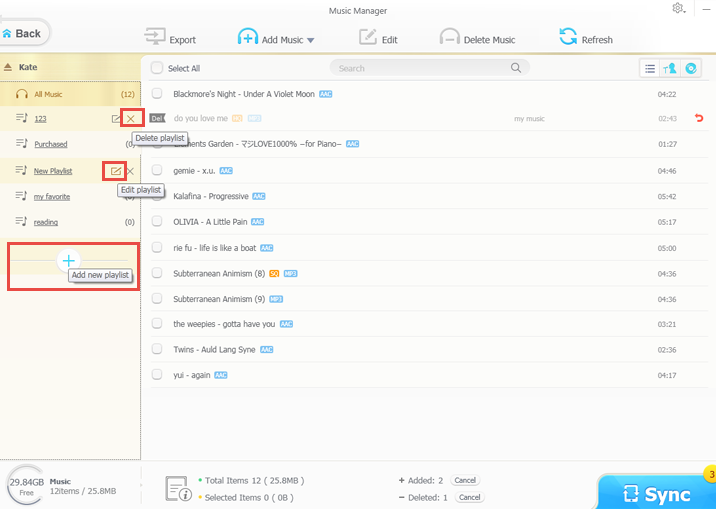
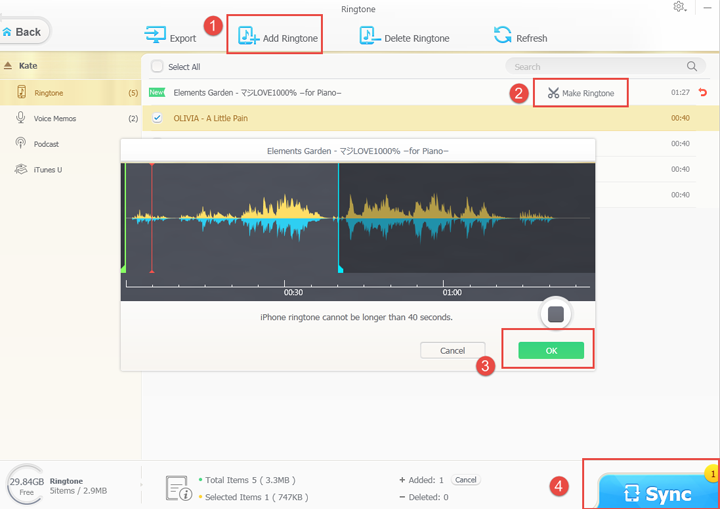
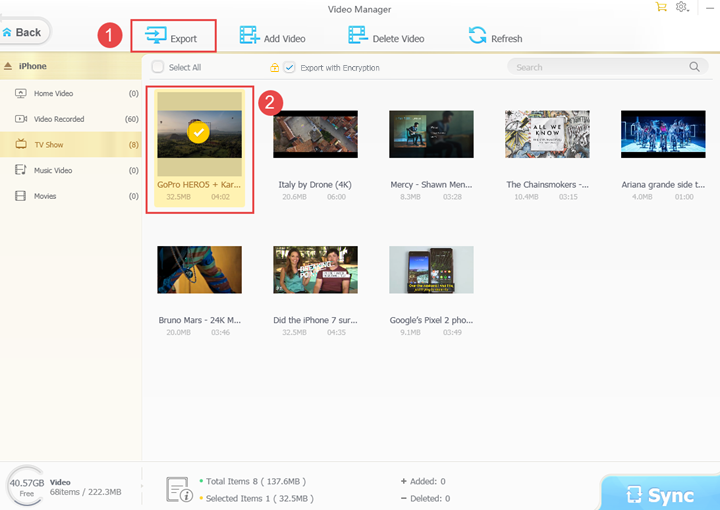
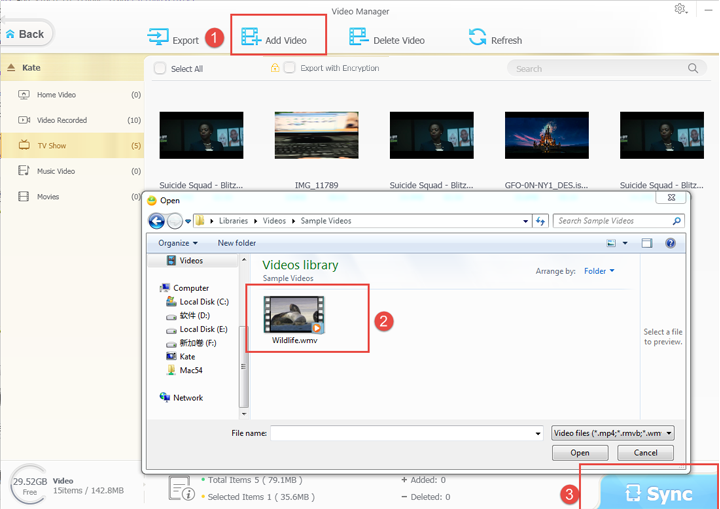
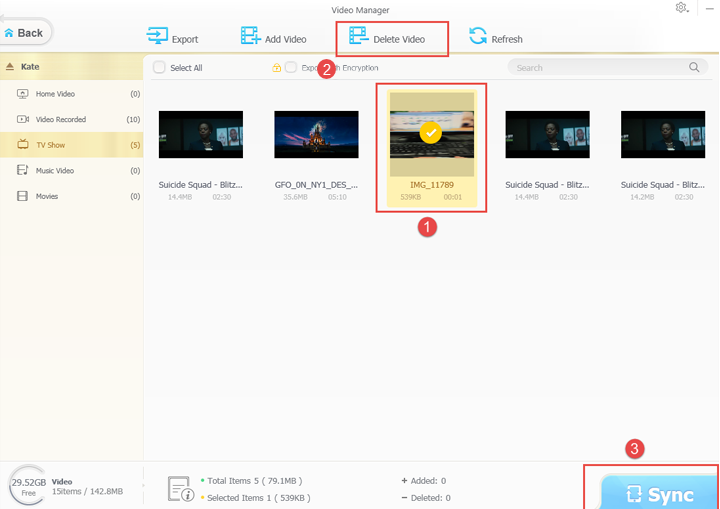
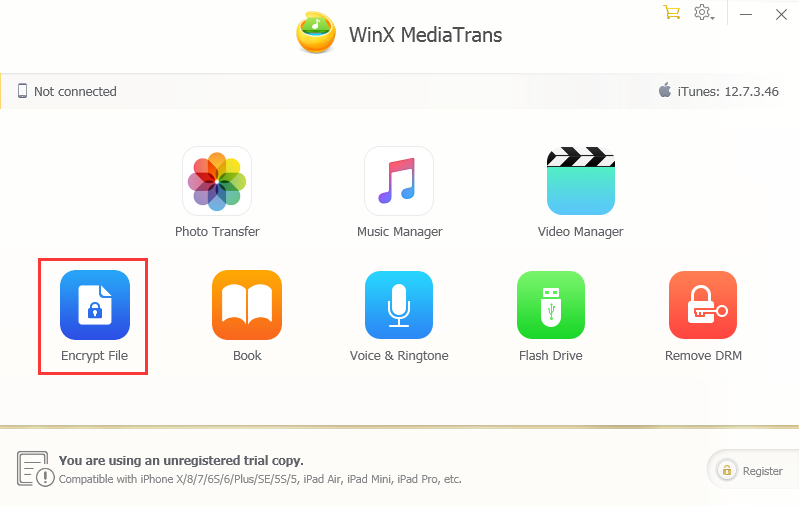
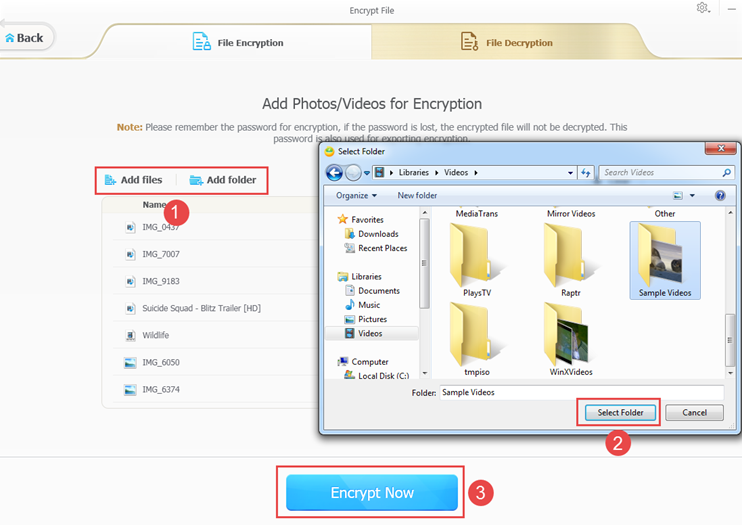
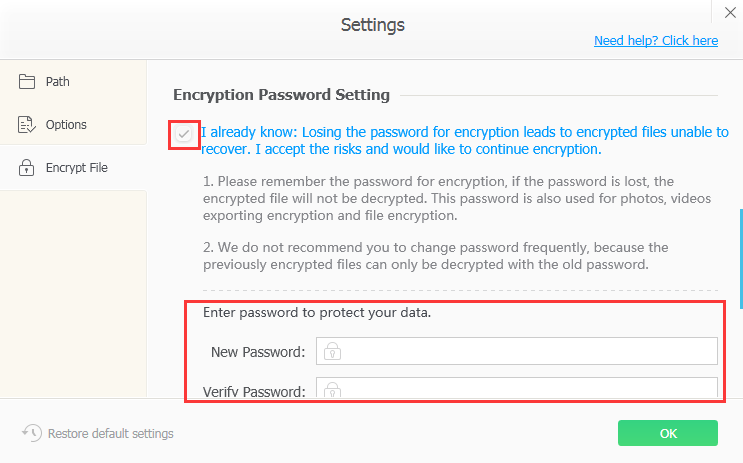
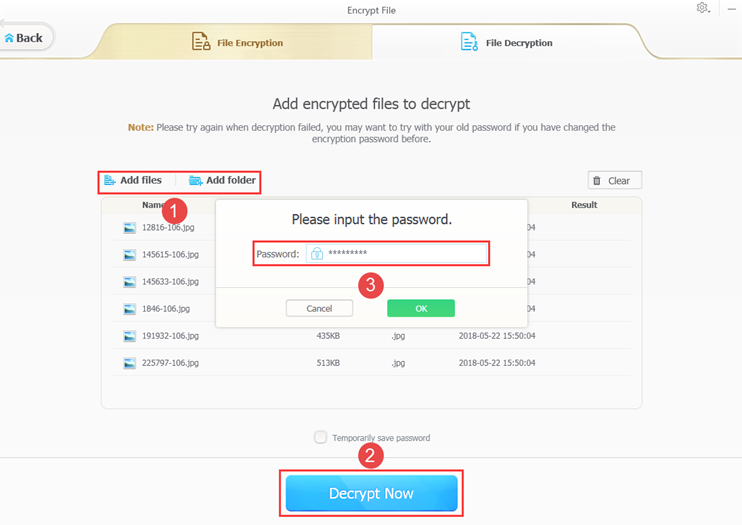
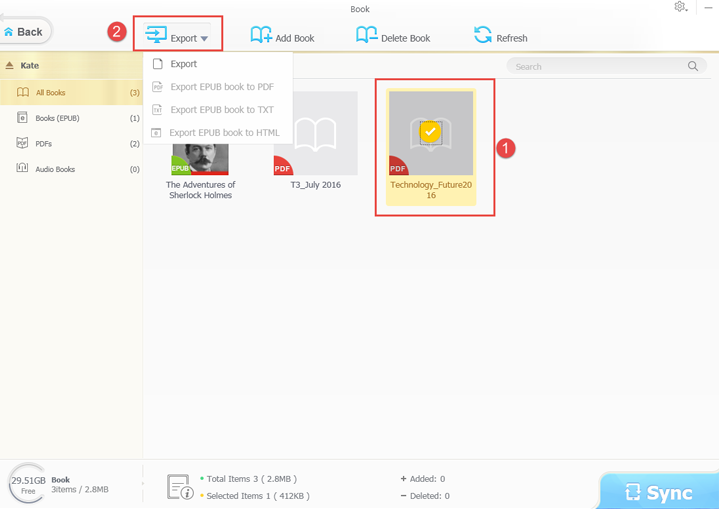
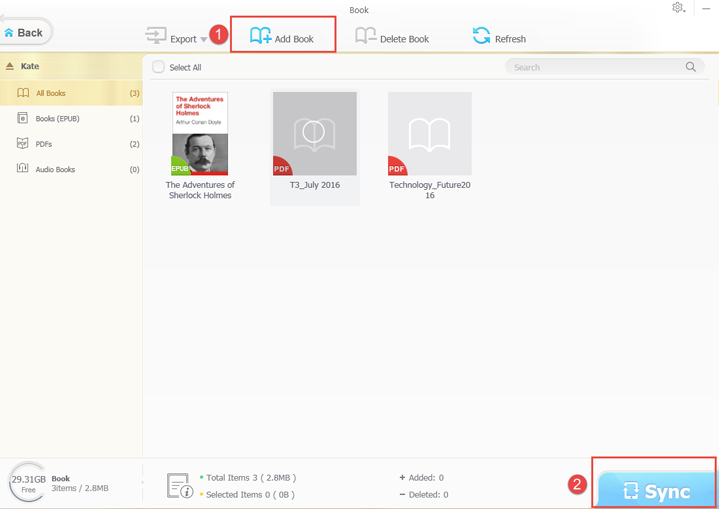
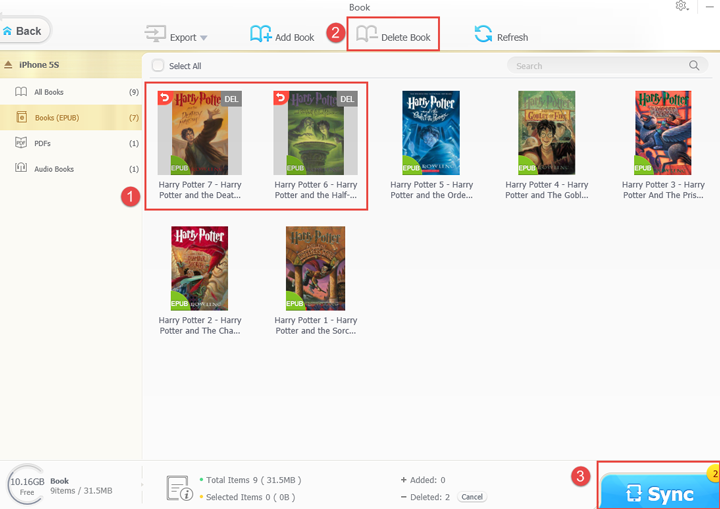
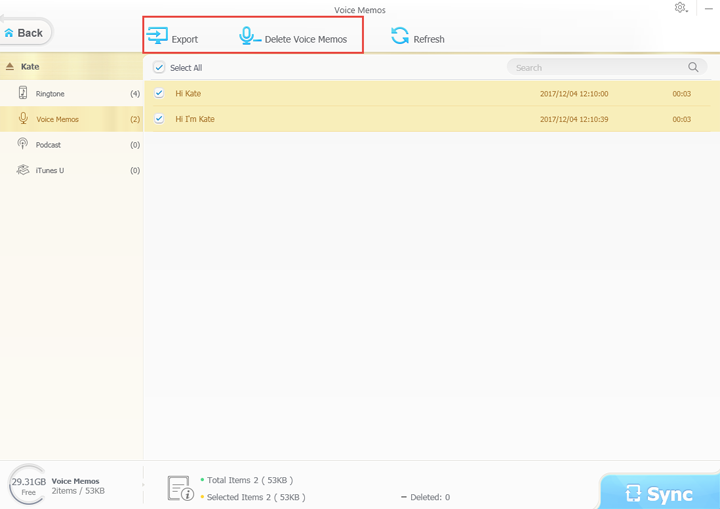
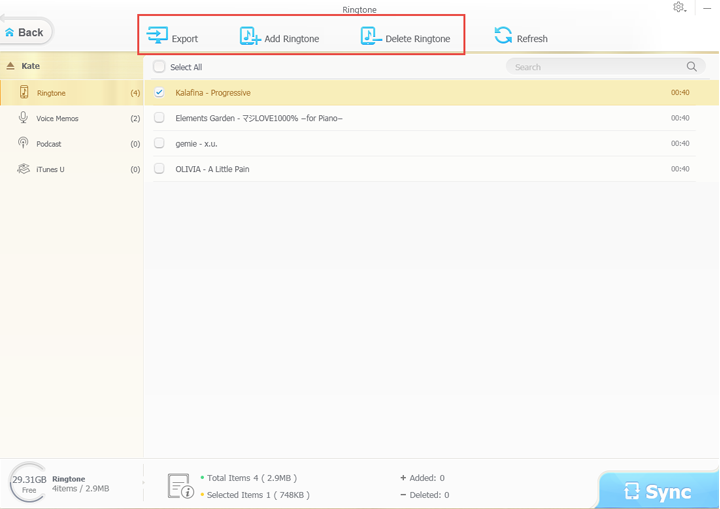
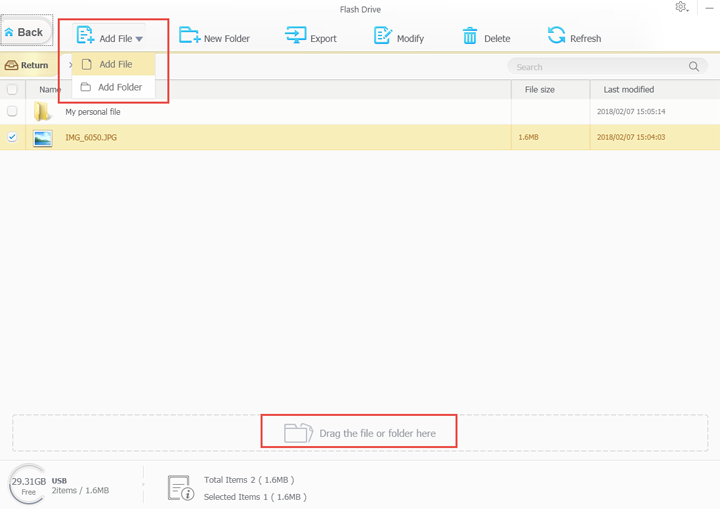
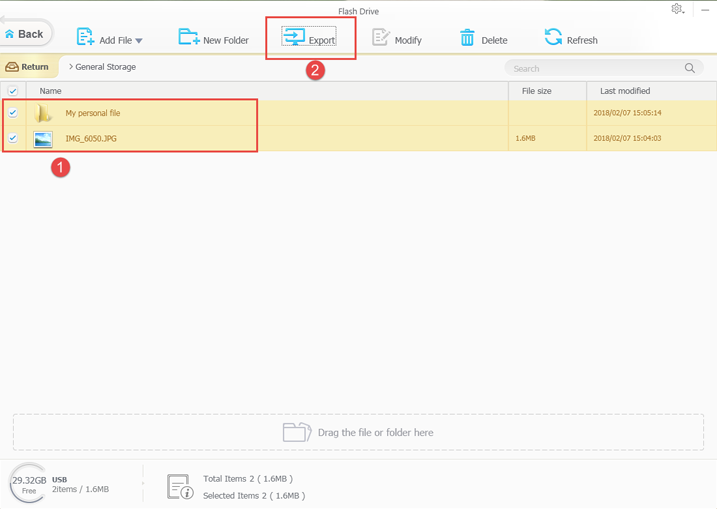
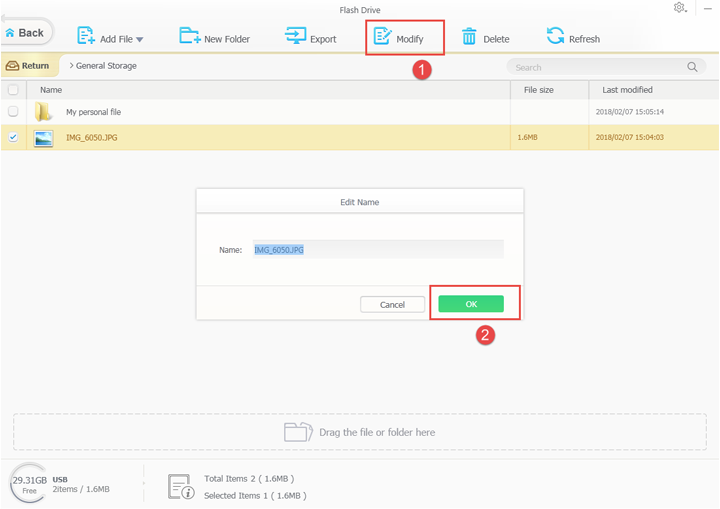
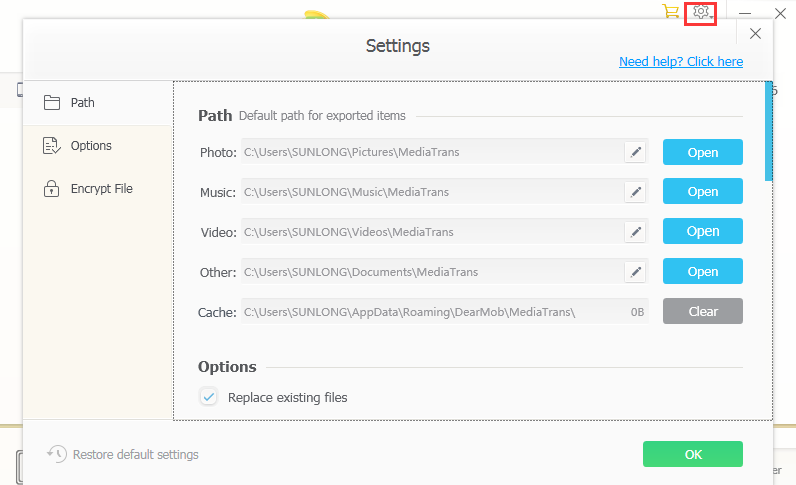
 Puedes establecer la ruta de destino para las fotos, música, videos y otros archivos exportados.
Puedes establecer la ruta de destino para las fotos, música, videos y otros archivos exportados. Abra la carpeta de destino especificada.
Abra la carpeta de destino especificada. Eliminar la caché (datos temporales) de imágenes, música o videos cargados que permanecen en tu PC.
Eliminar la caché (datos temporales) de imágenes, música o videos cargados que permanecen en tu PC.